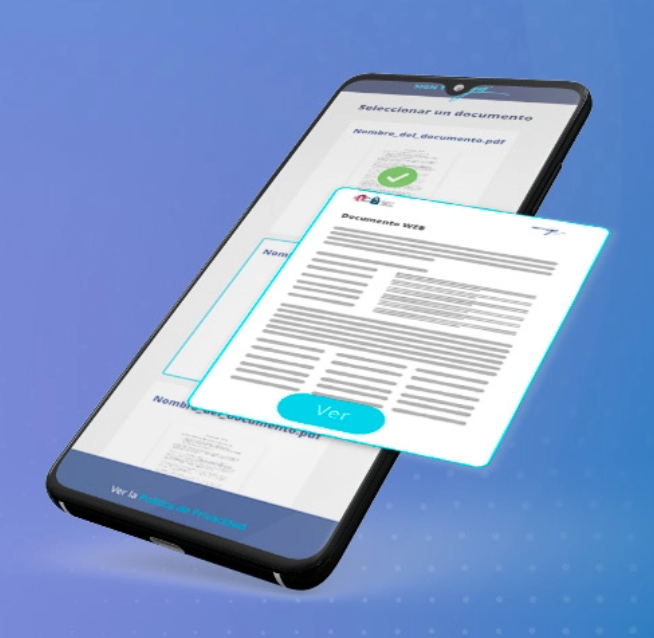
Help Center
Te ayudamos
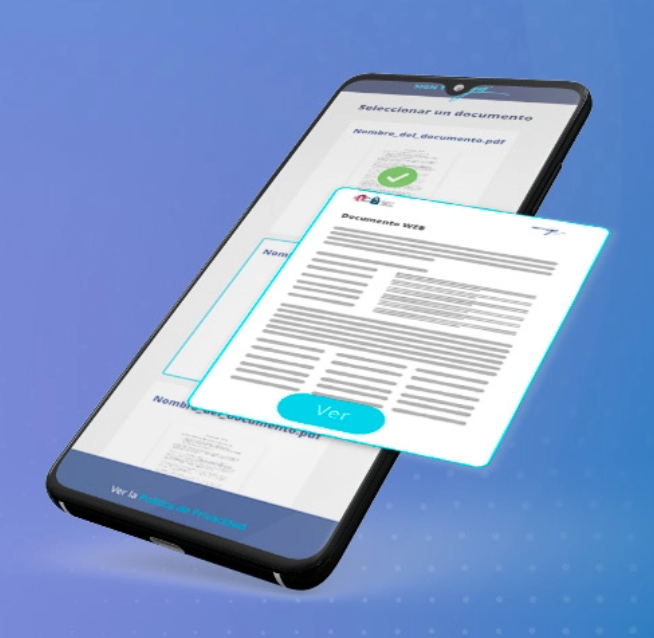
Recogida de consentimiento
El objetivo de la funcionalidad Recogida de Consentimiento en Sign to Sign (S2S) es registrar la aceptación / rechazo de una persona sobre uno o más documentos.
Un ordenante (remitente, usuario de S2S) configura un envío con uno o varios adjuntos, que se enviará a un destinatario. El destinatario recibe un correo que contiene un enlace a una pasarela web de S2S. Desde la pasarela, el destinatario visualiza cada uno de los documentos y tiene dos botones “Aceptar documento” o “Rechazar documento” por cada uno de los documentos. Toda esa información se registra, y a parte de mostrarse en la interfaz de S2S, se recoge en el documento probatorio.
Para enviar un documento para su recogida de consentimiento, hacer clic en el botón Nueva orden del menú lateral y seleccione la opción Consentimiento. Luego, deberá configurar el envío, siguiendo estos pasos:
- 1-Completar la información de los destinatarios (nombre y correo electrónico), el asunto y el cuerpo del correo.
- 2-Cargar el documento, para ello haga clic en Adjuntar fichero, localice el o los documentos en los archivos del ordenador y presione en Abrir. El límite por documento es de 20MB.
- 3-Presione en Enviar.
Puede añadir más opciones a su envío, como fecha de caducidad, recordatorios, opciones de validación de identidad, entre otros.
También puede efectuar un envío masivo, haciendo clic en la pestaña superior “Por lotes (XLS, CSV)”.
En caso de que el destinatario no esté de acuerdo con el contenido recibido puede rechazar la orden, incluso antes de acceder al documento.
Puede efectuar una envío masivo, es decir hacer varios envíos al mismo tiempo, a partir de un archivo Excel en formato CSV o XLS.
Para diseñar este archivo en Excel deberá crear las columna Nombre y Correo y en cada fila deberá introducir los datos correspondiente de cada destinatario.
Además, si desea hacer un envío por lotes incluyendo opción de validación de identidad como eIdentificación o doble factor de autenticación para que los destinatarios puedan acceder a los contenidos, deberá insertar también las columnas DNI y Teléfono.
Por último, deberá exportar el archivo Excel con formato CSV o XLS.
Con el el archivo CSV ya preparado, puede efectuar el envío masivo, para ello:
- 1- Seleccionar el tipo de envío que quiere efectuar y una vez se encuentre en la pantalla de configuración del envío, seleccionar la pestaña Por lotes (XLS, CSV).
- 2- Cargar el archivo CSV o XLS, arrastrándolo a la pantalla o haciendo clic en el botón Sube un archivo y seleccionando el archivo.
- 3- Seleccionar el nombre de cada columna y presione Enviar. Las columnas obligatorias son nombre y correo.
- 4- Completar la información del correo a enviar: el asunto y el cuerpo del correo.
- 5- Cargar el documento, para ello haga clic en “Adjuntar fichero”, localice el o los documentos en los archivos del ordenador y presione en “Abrir”. El límite por documento es de 20MB y para todos los documentos es de 30MB.
- 6-Presionar en Enviar.
Es posibles crear plantillas para envíos de entrega certificada o consentimiento, de este modo podrá enviar el mismo comunicado muchas veces sin necesidad de configurarlo cada vez.
Crear una nueva plantilla
Para crear una plantilla de correo:
-
1-Ir al apartado de Plantillas del menú lateral.
-
2-Ir a nueva plantilla.
-
3-Seleccionar el tipo de plantilla a crear.
-
4-Escribir el asunto y el texto del comunicado.
-
5-Adjuntar los documentos.
-
6-Presionar en el botón de Guardar.
Enviar una plantilla ya creada
Para enviar una plantilla hay dos formas:
-
1-Ir al apartado de Plantillas del menú lateral.
-
2-Seleccionar la plantilla y presionar en Enviar.
-
3-Configurar los destinatarios y cualquier otra opción adicional.
-
4-Presionar en Enviar.
Saber más


 eIDAS Regulation European Regulation on electronic identification and trust services
eIDAS Regulation European Regulation on electronic identification and trust services